如何開啟/關閉 Windows 執行軟體的歷史記錄、文件開啟記錄,方便重複開啟或避免被他人窺探
在傳統的 Windows 開始選單中有個執行程式的歷史記錄,每當我們執行過開始選單裡的某個軟體後,就會自動在開始選單的上方顯示最近使用過的軟體清單。
另外,按鍵盤上的「窗戶鍵」+「R」開啟的「執行」視窗裡,也都會自動記錄下曾經執行過的指令或程式名稱。使用小畫家或記事本之類的軟體後,開啟舊檔時也都會有個下拉選單顯示最近開啟、編輯過的文件或檔案清單。
如果你不希望其他人直接看到這台電腦執行過哪些軟體、程式指令或編輯過哪些文件、圖檔,或者不知道為什麼應該要出現的歷史記錄卻怎樣都保留不下來,,
使用方法:
第1步 如下圖,當我們點了桌面左下角的開始按鈕後,開始選單裡預設都會出現已釘選的項目跟曾經執行過的軟體清單。
第2步 按「開始」→「執行」時,在「執行」視窗中的下拉選單裡也會顯示曾經輸入過的指令。
另外,當我們用小畫家或記事本之類的軟體來開啟舊檔時,一般也都會顯示曾經開啟過的文件名稱與路徑…等資訊。
第3步 如果想開啟或關閉以上幾個畫面中的歷史記錄,請在桌面最下方的工具列任意空白處按一下滑鼠右鍵、再點「內容」。
第4步 開啟設定視窗後,在「[開始] 功能表」分頁中勾選或取消勾選「儲存最近開啟的程式並顯示於 [開始] 功能表」或「儲存最近開啟的項目並顯示於 [開始] 功能表和工作列」即可關閉或恢復此功能。
,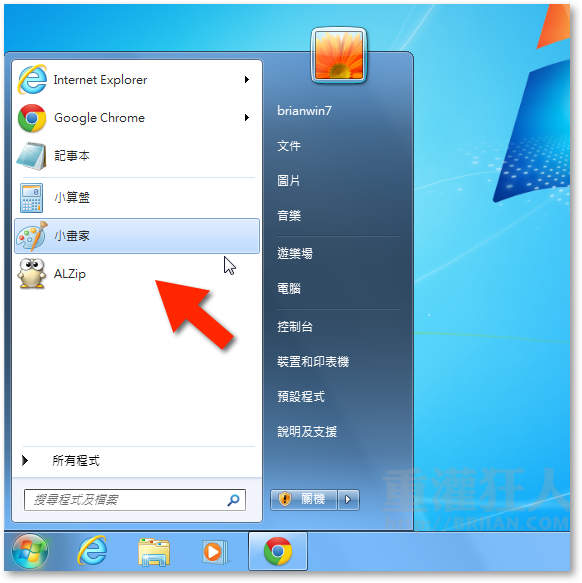
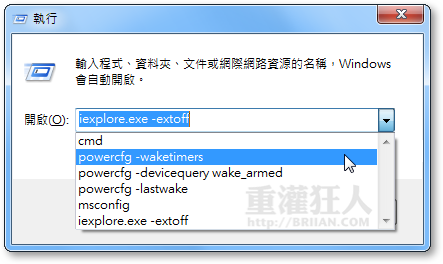
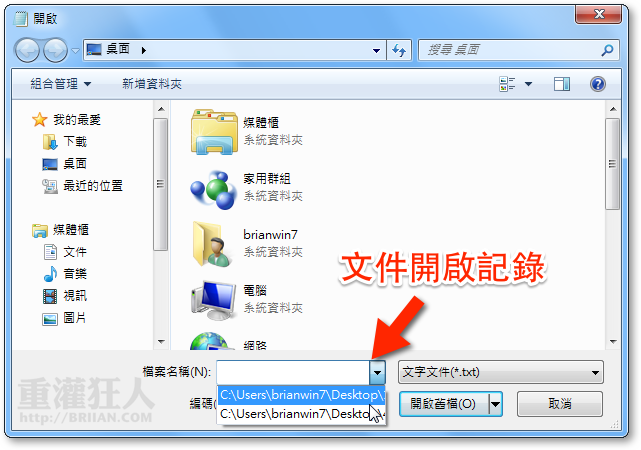
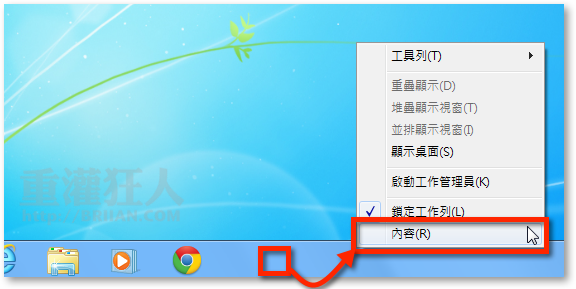
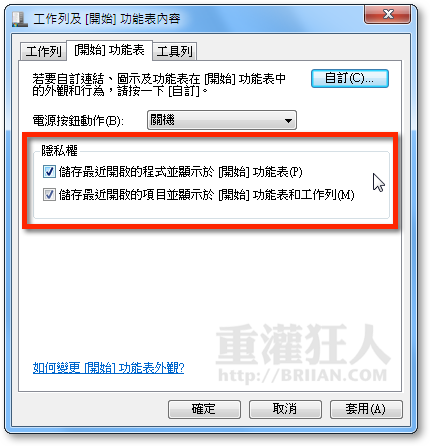
Thank you so much for this technichque
謝謝,我最近才使用win7
這對我有幫助 謝謝板大